UEFI (Unified Extensible Firmware Interface) – это специальное программное обеспечение, которое представляет более современную и гибкую альтернативу для BIOS в компьютерах. Использование UEFI Shell команд позволяет пользователям установить операционную систему без загрузки в Windows.
Если вы являетесь владельцем ноутбука Acer и решили установить Windows 10 через USB, вам пригодится набор команд UEFI Shell. Они помогут вам выполнить процедуру установки быстро и эффективно.
Процесс установки Windows 10 через USB с использованием UEFI Shell команд имеет несколько преимуществ. Во-первых, он позволяет обойти загрузку в операционную систему и выполнять установку непосредственно из режима UEFI Shell. Во-вторых, этот метод является более удобным и надежным, поскольку все действия выполняются в интерактивном режиме с помощью командной строки.
Ниже приведены некоторые команды UEFI Shell, которые помогут вам установить Windows 10 через USB на Acer:
UEFI Shell команды для установки Windows 10 через USB на Acer
1. Вставьте USB накопитель с установочным образом Windows 10 в один из USB портов вашего компьютера Acer.
2. Запустите компьютер и нажмите клавишу F2, чтобы войти в настройки BIOS/UEFI.
3. В настройках BIOS/UEFI найдите раздел «Boot» и установите USB накопитель с установочным образом Windows 10 как первое устройство загрузки.
4. Сохраните изменения и перезагрузите компьютер.
5. Когда компьютер перезагрузится, появится UEFI Shell.
6. Введите следующую команду, чтобы просмотреть список доступных устройств:
- map — Эта команда покажет список доступных устройств и дисков.
7. Найдите ваш USB накопитель в списке и запишите букву диска, назначенную для USB (например, fs0, fs1 и т.д.).
8. Введите следующую команду, чтобы перейти к USB накопителю:
- fs0: — Замените fs0 на букву диска вашего USB накопителя.
9. Введите следующую команду, чтобы перейти в папку с установочным образом Windows 10:
- cd \efi\boot — Это предполагает, что файлы установки Windows 10 находятся в папке «boot».
10. Введите следующую команду, чтобы запустить установку Windows 10 с USB накопителя:
- bootx64.efi — Запустится процесс установки Windows 10 с USB накопителя.
11. Следуйте инструкциям на экране, чтобы завершить процесс установки Windows 10 на компьютере Acer.
Отметим, что представленные команды являются основными и могут незначительно отличаться в зависимости от модели и версии BIOS/UEFI на компьютере Acer. Рекомендуется ознакомиться с руководством пользователя компьютера или обратиться к производителю для получения дополнительной информации и поддержки.
Особенности UEFI Shell
UEFI Shell (Unified Extensible Firmware Interface Shell) представляет собой командный интерфейс, встроенный в UEFI (Unified Extensible Firmware Interface), который позволяет пользователям взаимодействовать с системой на низком уровне.
UEFI Shell предоставляет ряд команд и инструментов, которые позволяют управлять параметрами и настройками ПК, а также выполнять разнообразные операции. Вот некоторые особенности UEFI Shell:
| 1. | Поддержка различных файловых систем: UEFI Shell поддерживает не только файловую систему FAT32, но и другие распространенные файловые системы, такие как NTFS или exFAT. Это дает возможность работать с файлами и директориями на разных устройствах. |
| 2. | Автоматическое обнаружение устройств: UEFI Shell автоматически обнаруживает подключенные устройства, такие как жесткие диски, USB-флэшки или CD/DVD-диски. Это позволяет быстро и легко получить доступ к целевым устройствам для выполнения операций. |
| 3. | Гибкое управление: UEFI Shell позволяет пользователю изменять различные параметры системы, такие как настройки блока питания, настройки загрузки и многое другое. Это делает процесс управления и настройки ПК простым и гибким. |
| 4. | Поддержка сетевых протоколов: UEFI Shell предоставляет возможность работы с сетевыми протоколами, такими как IPv4 и IPv6. Это позволяет выполнять операции, связанные с сетью, например, загрузку файлов по сети или установку IP-адреса. |
| 5. | Командная оболочка: UEFI Shell включает в себя полноценную командную оболочку, подобную командной строке операционных систем. Все команды и операции могут быть выполнены путем ввода соответствующего текста. Это позволяет пользователю выполнять разнообразные действия и контролировать систему. |
UEFI Shell предоставляет мощные и гибкие инструменты для выполнения различных операций на низком уровне, что делает его ценным инструментом для пользователей, желающих управлять и настраивать свою систему.
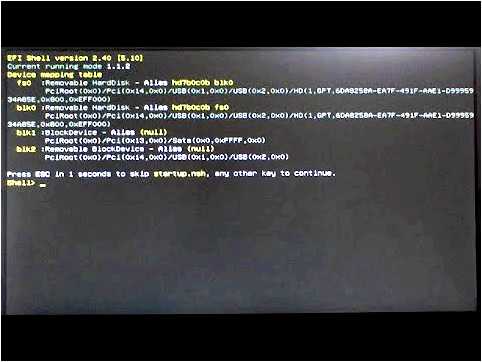
Подготовка USB для установки Windows 10
Перед установкой Windows 10 через USB на Acer необходимо правильно подготовить флеш-накопитель. В этом разделе мы расскажем вам, как это сделать.
- Подключите USB-накопитель к компьютеру с операционной системой Windows.
- Откройте файловый проводник и убедитесь, что на устройстве нет какой-либо важной информации, которая может быть удалена.
- Форматируйте USB-накопитель в файловую систему NTFS. Для этого щелкните правой кнопкой мыши на устройство в проводнике, выберите «Форматировать» и выберите NTFS в качестве файловой системы.
- После завершения форматирования скопируйте все файлы установки Windows 10 на USB-накопитель.
Теперь ваш USB-накопитель готов к использованию для установки Windows 10. Не забудьте сохранить все важные файлы и информацию перед началом установки операционной системы.
Команды UEFI Shell
UEFI Shell представляет собой командную оболочку, которая предоставляет пользователю возможность взаимодействовать с UEFI-системой. С ее помощью можно выполнять различные операции, включая установку операционной системы, настройку системных параметров и тестирование аппаратного обеспечения.
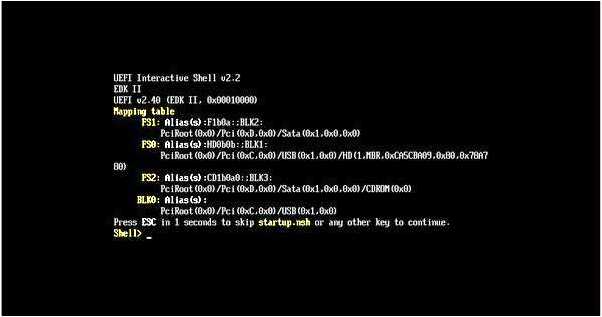
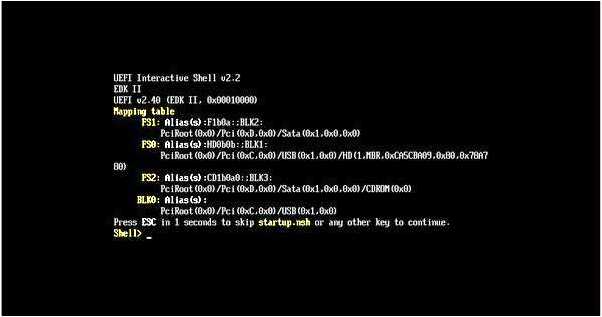
Доступные команды:
- fsX: — переключение на диск X.
- dir — отображение содержимого текущего диска.
- cd X:\папка — переход в указанную папку.
- map — отображение всех доступных дисков и их ресурсов.
- load X:\путь\к\файлу.efi — загрузка программы или драйвера из указанного пути.
- exit — выход из UEFI Shell.
Это лишь некоторые из команд, доступных в UEFI Shell. Чтобы более подробно разобраться в функциональности и возможностях данной оболочки, рекомендуется обратиться к документации производителя или к официальным источникам информации о UEFI.







